Правильным запрос считается в том случае, если поисковая система его понимает. Она не умеет читать наших мыслей и действует исключительно логично и по тщательно проработанным алгоритмам. Поэтому, в первую очередь, запрос должен содержать несколько слов. При этом система лучше воспринимает существительные, нежели глаголы. Поэтому запрос «ремонт пылесоса» покажет более полезную выдачу сайтов, чем «отремонтировать пылесос». К слову, запрос «ремонт пылесос» также будет считаться правильным, поскольку поисковые машины не учитывают склонения, падежи и числа.
Доля составления правильного поискового запроса рекомендуется использовать как минимум два инструмента успешного поиска: и язык запросов.
Расширенный поиск
Расширенный поиск позволяет находить нужную информацию с указанием различных параметров: региона поиска, URL сайта или раздела сайта, расположения слов (где угодно или в заголовке), формы слов (в любой форме или точно так, как указано в запросе), формата искомого материала (html, pdf, rtf, doc, swf, xls, ppt, docx, odt и др.). Воспользоваться расширенным поиском Яндекса можно по этой ссылке: http://yandex.ru/search/advanced?&lr=35, Google - http://www.google.ru/advanced_search.
Язык запросов
Управлять поиском и делать запросы максимально точными и понятными для поисковой системы можно при помощи языка запросов, содержащего специальные команды или так называемые операторы. Например, оператор «плюс» (+), поставленный перед обязательным словом запроса, исключает ненужные вариации в выдаче. Допустим, мы вводим в поиске «Терминатор I», а в выдаче получаем информацию и про «Терминатор I», и про «Терминатор II», и про «Терминатор III». Если же ввести «Терминатор +I», информация о других частях фильма исчезнет из выдачи. Существует и оператор «минус», позволяющий очистить результат выдачи от ненужных ссылок не по теме. Это полезная функция, если ключевое слово имеет несколько значений. Например, при запросе «ключ изготовление –скрипичный -гаечный» покажется информация про изготовление дверных ключей.
В языке запросов существуют и более сложные команды. Например, запрос mime:pdf лето lang:ru выведет в Яндексе файлы в формате pdf, в которых встречается слово «лето».
Памятка по использованию языка запросов в Яндексе находится здесь: http://help.yandex.ru/search/query-language/crib-sheet.xml. С операторами поисковых запросов Google можно ознакомиться по этой ссылке: https://support.google.com/websearch/answer/136861?hl=ru
Как шутит Google
В видеоиграх серии Star Fox есть трюк Barrel roll (бочка), и догадаться, как его сделать, очень сложно. Когда количество запросов How to do a barrel roll ( бочку) в Google стало зашкаливать, поисковая система придумала шутку. Если ввести в поисковой строке Google фразу Do a barrel roll, то в большинстве браузеров страничка перевернется на 360 градусов.
Полезные советы
Большинство людей знают, как использовать Google для поиска - заходите на главную страницу, вписываете ключевые слова, нажимаете ПОИСК и получаете список результатов.

Использование Google поиска
6. Как искать на определенном сайте
Если в поисковую строку вписать искомое слово, а рядом добавить "site:" и название сайта (без пробела). Например "полезные советы site:сайт"
7. Как конвертировать разные валюты и величины
С помощью данной поисковой системы можно конвертировать разные валюты и величины. Например, в строке поиска можно написать "1 кг в фунтах", или сказать это предложение в микрофон, используя голосовой поиск (при этом в функциях поиска должен стоять русский язык), или например "1 доллар в рублях" (валюта может быть разной).

Так же можно быстро конвертировать градусы Цельсия в градусы Фаренгейта, мили в метры или доллары в рубли.
8. Как узнать время в любом городе планеты
Впишите в поисковую строку синтаксис: "time:", после чего укажите город. Например "time:africa".

9. Как использовать Google калькулятор

10. Как искать слово на сайтах только нужного вам языка
Используя функцию "lang" можно найти любой термин, который используется на сайтах, написанных на нужном вам языке. Например, вы хотите прочитать про Айфон на русских сайтах - напишите "iPhone lang:ru". Для английского языка используйте en, а для французского fr.
11. Как узнать прогноз погоды
Чтобы узнать, какая погода на данный момент в одном или нескольких городах одной страны или континента, просто впишите в поисковую строку "weather" или "погода" и укажите город. Например, "погода Москва".

Google переводчик и другие функции поисковика
12. Как переводить в поисковике Google
У Google есть свой переводчик (google translate) но некоторые слова можно переводить, используя только поисковую систему. Вам нужно вписать в строку поиска: "translate [слово] into [язык]" (перевести [слово] на [слово]). Например, " translate я люблю лето into italian".
Если у вас есть любимый сайт, и вы хотите найти похожие сайты, то вбейте "related:" и название вашего любимого сайта.
Инструкция
Введите как можно больше информации о человеке в поисковую систему: имя, фамилию, дату рождения. Если искомая персона достаточно известна, то в результатах поиска выйдет статья в Википедии, а в ней вы уже сможете отыскать нужного лица. Если человек зарегистрирован в социальных сетях, то возможно выйдет ссылка на его страницу, через которую вы тоже сможете с ним связаться.
Наберите в строку поисковика одну из социальных сетей, к которой вы имеете доступ и там займитесь нахождением конкретного человека. На таких сайтах обычно есть внутренний поиск, поэтому, зная или предполагая, что нужная вам персона имеет аккаунт в социальной сети, вы без особых проблем сможете . Желательно, конечно, и в этом случае знать некоторую информации об искомой персоне.
Используйте различные электронные архивы, ссылки на которые можно найти в Яндексе , специализированные сайты, которых является помощь в поиске людей или в нахождении какой-либо информации о них. Чтобы выйти на такие ресурсы, необходимо в Яндекс-каталоге пройти по ссылке «Поиск людей ». На самих сайтах достаточно зарегистрироваться и вы получите доступ к нужной информации.
Найдите в Яндексе телефонные справочники нужного города. Конечно, 100% информации о телефонных и персонах в интернет не попадает, но найти кое-что можно. Если вам повезет, то сможете отыскать не только номер телефона человека, но и его адрес.
Введите в строке поиска адреса специализированных социальных сетей. Для того чтобы найти сослуживца или человека, с которым вместе отдыхали на заграничном курорте, существуют специальные сайты. Зарегистрируйтесь там сами и осуществите поиск внутри социальной сети.
Видео по теме
Не стоит забывать, что в чем больших местах вы сами зарегистрировались, тем больше вероятности, что вас самих найдет нужный человек.
Источники:
- яндекс поиск людей в социальной сети
Не секрет, что в интернете множество сайтов принадлежит людям из различных регионов, соответственно, существуют и такие ресурсы, которые содержат информацию преимущественно для людей из какого-то определенного региона.
Как известно, поисковые системы анализируют запрос пользователя, а одной из особенностей подобных запросов является его геозависимость. Например, геозависмый вопрос будет выглядеть следующим образом: «купить ноутбук», «доставка пиццы» и т.д.
Как выполняется поиск в Яндекс и в Google?
Что касается поисковой системы Яндекс, то геозависимость она определяет посредством статистического метода. Это значит, что для определения географической зависимости пользователь в конце запроса должен указать регион, по которому будет производиться поиск в системе. Стоит отметить, что с недавних пор Яндекс имеет несколько доменных имен, которые используются только на определенной территории, это: с доменом ru, украинские с доменом ua, белорусские - by, казахстанские - kz и зарубежные сайты с доменом com. Получается, что региональный поиск в Яндексе напрямую зависит от используемого домена. Например, если вы введете в строке поиска «Кипр», при этом будете работать с доменом kz, то вам будут показаны только те результаты, которые используются в Казахстане.
Что касается компании Google, то они используют немного другую стратегию. Все дело в том, что Google ориентирован на множество стран мира и он насчитывает более 200 доменных имен, каждое из которых используется для какой-то конкретной страны. Для того чтобы пользователь смог найти интересующие его товары или услуги в каком-то определенном регионе, Google позволяет ему воспользоваться сервисом Google Places. Естественно, что кроме этого пользователь может воспользоваться стандартным поиском.
Региональный поиск
Обе эти поисковые системы определяют регион пользователя прежде всего по используемому IP-адресу. Естественно, пользователь может сменить свой регион в специальном поле. Например, в Яндексе для этого достаточно ввести URL-адрес с нужным доменом, а после загрузки страницы, справа от строки поиска указать «Регион». Google, в свою очередь, при первом входе пользователя сразу же перебрасывает его на нужную доменную зону, то есть у пользователя отпадает необходимость вводить что-то лишнее и тратить на это свое время. Для того чтобы конкретнее указать регион поиска, а в меню слева, можно нажать на ссылку «Изменить место», после чего ввести наименование того региона, где вы будете осуществлять поиск. В итоге пользователь сможет получить такой результат, который он искал по заданному региону.
Видео по теме
Яндекс - самый популярный поисковик по русскоязычному интернету. Он лидирует за счет использования самых современных технологий, за счет внимательного отношения к русскому языку и к своим пользователям. Чтобы искать в Яндексе эффективно, надо разобраться, как задавать правильные запросы и запомнить несколько правил работы поисковика.

Вам понадобится
- Выдаваемые Яндексом ответы на ваш запрос по умолчанию отсортированы по релевантности и по авторитетности источников.
Инструкция
Правильный запрос должен состоять из нескольких слов. По одному слову часто непонятно, что вам требуется. Например, запрос "ремонт" может означать ваше желание найти того, кто сделает ремонт вам в , а может и ремонт компьютера, или желание передачу "Школа ремонта". Яндекс правильно понимает и хорошо ищет по запросам из нескольких слов.
Помните, что Яндексу не важно в какой форме вы написали слово в , поисковик учитывает все варианты. Например, если вы задали слово "идти", то в результатах поиска вы увидите страницы, содержащие все варианты слова: "идет", "шел" и т.п.
Также не имеет значения, с заглавной или строчной буквы вы написали слово в запросе. В случае если вы ищите фамилию или название, которые могут затеряться среди обычных слов, то полезно применить оператор точной формы. Например, вы хотите
2 марта 10:00
Миндубаев Рамазан Рубрика: Комментариев нет
Как точно, правильно и быстро искать информацию в Яндексе
Здравствуйте, уважаемые читатели блога сайт. Сегодня мы обсудим тему поиска информации, товаров и услуг в интернете посредством поисковой системы Яндекс .
По привычке Я пользуюсь поиском Яндекса каждый день, используя у Google лишь некоторые сервисы, а так же если Яндекс не находит ответа на мой запрос.
Рассмотрим поиск более подробно, Я думаю Вы уже умеете использовать поисковую систему, поэтому сначала лишь напомню основные функции, а далее рассмотрим подробнее поддерживаемые операторы и различные дополнительные функции.

Как Вы уже заметили на скриншоте, для существует отдельная настройка. Яндекс умеет определять в каком регионе находится каждый пользователь по его IP адресу.

Путем данной настройки мы можем управлять нашим регионом и изменять его, это будет полезно в том случае, если Вы хотите посмотреть поисковую выдачу в другом регионе. Так же существует альтернативный способ смены региона, но он имеет свои изъяны, о них Я расскажу ниже.
Рассмотрим подробнее настройки Яндекса, для этого перейдем в соответствующий раздел.

Перед нами открывается страница со следующим перечнем:
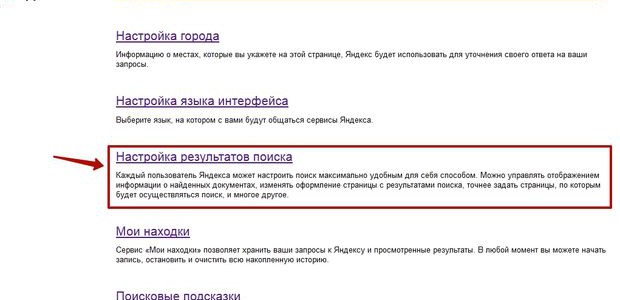
Нам интересно рассмотреть «Настройки результатов поиска».
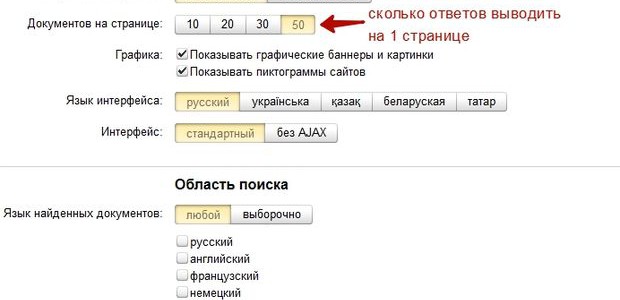
Я предпочитаю выставлять 50 ответов на 1 странице (по умолчанию стоит 10), т.к. в процессе работы встает частая необходимость просматривать ТОП100 ответов в Яндексе в поисках той или иной позиции сайта по разным запросам.
Так же можно включить или отключить показ пиктограмм сайтов, иначе это называется favicon, это маленькие изображения расположенные в результатах выдачи напротив каждого сайта.

Фавикон позволяет визуально отыскать сайты знакомые вам быстрее, нежели прочитать текст т.к. человеческий глаз быстрее анализирует картинки.
Пункт «Фильтрация страниц» предназначен для людей, желающий оградить себя и своих близких, детей от интернет страниц содержащий информацию предназначенную для лиц 18+.
Яндекс предоставляет 3 режима фильтрации страниц:
- Без ограничений — т.е. без защиты, режим в данном случае отключен и вам будет предоставлен весь интернет, знакомый Яндексу;
- Умеренный фильтр — из результатов поиска вычищаются запросы связанные с сайтами для «взрослых», если только сам запрос не на целен на получение такой информации (данный режим включен и всех пользователей по умолчанию);
- Семейный фильтр — накладывает ограничение на все страницы и сайты содержащие мат и порнографию, пример выдачи по ключу «любовь для взрослых» =).
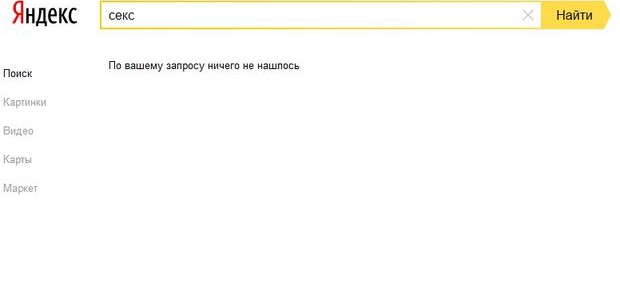
Данным поиском можно так же воспользоваться зайдя напрямую по адресу family.yandex.ru , если Вы хотите чтобы ваши близкие пользовались Яндексом с включенным «Семейным» фильтром и не могли изменить его, можно установить данную страницу в своем браузере «по умолчанию».
Ну что же, давайте перейдем к результатам поиска. В первую очередь при наборе запроса перед нами появляются поисковые подсказки.
Поисковые подсказки Яндекса
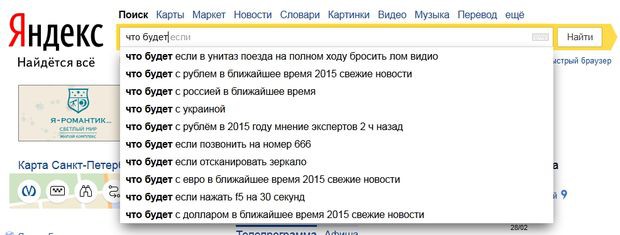
Поисковые подсказки — это наиболее популярные запросы пользователей, которые начинаются с тех же букв, слов что и ваш запрос.
Поисковые подсказки можно разделить на несколько типов:
- персональные подсказки
- ссылки на сайты
- ответы в подсказках
Разберем каждый тип подробнее.
Начинают работать в том случае, если вы часто пользуетесь Яндексом и авторизированны . Яндекс начинает учитывать ваши интересы на основе предыдущих запросов и вашего местоположения, предлагаю ответы подходящие именно вам.
Пример для пользователей с разными интересами:

Персонализированный поиск работает как с подсказками так и с результатами выдачи.
Включить и отключить подсказки можно все там же в настройках поисковой системы.
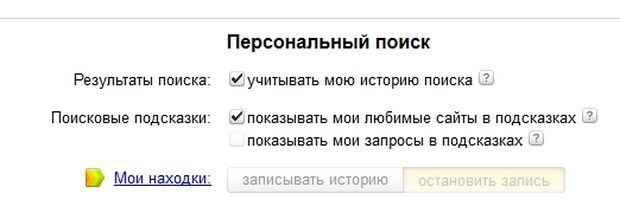
А так же в настройке подсказок по адресу http://tune.yandex.ru/suggest/.
Ссылки на сайты
Показываются в том случае, если поисковик посчитает, что сайт окажется подходящим ответом на ваш запрос. Из поисковой подсказки вы можете перейти на сайт, без перехода на страницу выдачи всех ответов.

Ответы в подсказках
Яндекс может давать ответы прямо в поисковых подсказках, без поиска по сайтам.
Например:
- глубина морей, океанов
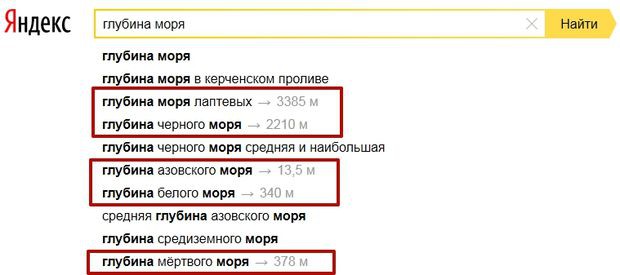

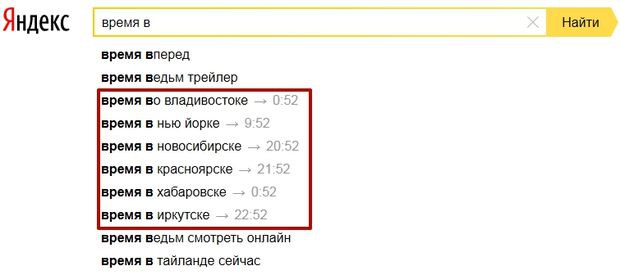

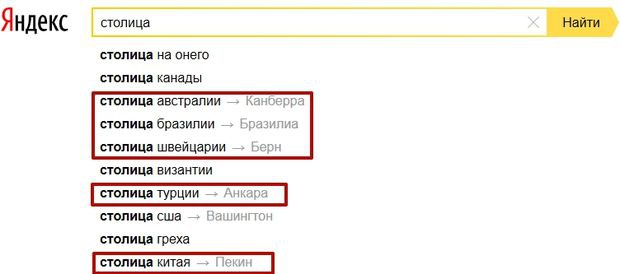
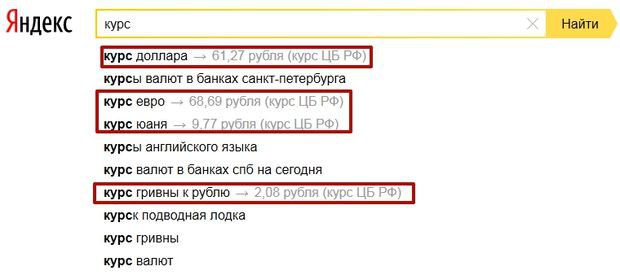
- и т.д.
Как видите из поиска можно получить много информации введя еще только пару букв, плюс не нужно переходить на другие сайты и тратить дополнительное время.
Как правильно искать в Яндексе или «расширенный поиск»
До ввода нового дизайна в 2014 году, мы могли воспользоваться «расширенным поиском » Яндекса (см. скриншот).
В новом дизайне на данную страницу больше зайти нельзя, т.к. интерфейс упростили и оставили самое нужное.
В расширенный поиск можно зайти следующим образом.
Перед нами открываются фильтры:
- режим поиска (семейный, умеренный, без защиты);
- результаты за какой период времени (от суток до года, либо сортировка по времени);
- язык поиска;
- формат требующегося файла;
- поиск по сайту;
- поиск по региону.
Думаю пояснение как использовать данные фильтры не требуется. Тем более режим поиска мы рассматривали выше. Поэтому рассмотрим подробнее только поиск и по сайту, региону и дате.
Для того, чтобы воспользоваться поиском по сайту, требуется «забить» в поле «на сайте» требуемый сайт. В качестве примера будем искать на сайте Википедии все что связанно со словом «интернет», для этого установим фильтр следующим образом.
После жмем «Найти» и получаем всю выдачу по данному сайту.
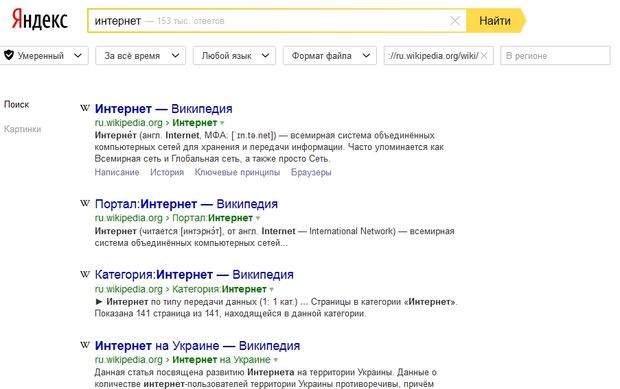
При этом поисковая система фильтруем все ответы по релевантности ответов, т.е. наиболее отвечающая страница на данный запрос с точки зрения поисковой системы будет находиться первая и снижаться по убывающей.
Для того, чтобы воспользоваться поиском по региону, требуется «забить» в поле «В регионе» требуемый регион, под регионом в Яндексе подразумевается город . В качестве примера будем искать в Москве фирмы предлагающие "установку окон ", для этого установим фильтр следующим образом.
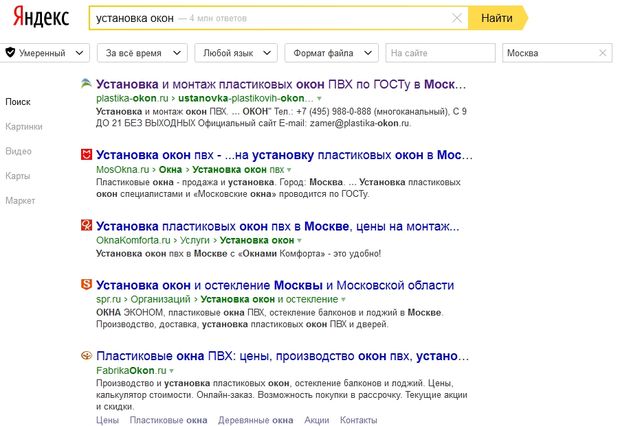
Получаем результаты сайтов с привязкой к Москве, но тут есть один очень значительный нюанс . Если мы выставляем регион вручную через настройки региональности о которой говорили выше, то видим, что при вводе Москвы дополнительно устанавливается так же Московская область, т.е. фактический мы устанавливаем 2 региона Москва + Московская область.

При вводе точно такого же запроса получаем совершенно другую выдачу.
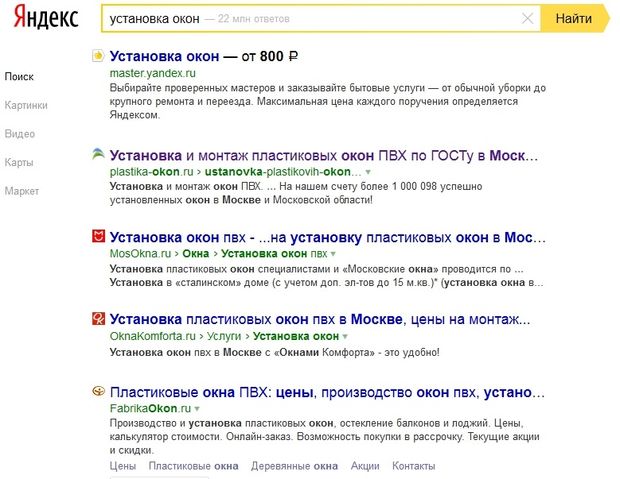
Видим, что подключился «колдунщик» (о них можно почитать ) + у поменялись позиции в ТОП 5 этого не заметно, а вот на 5-10 местах очень даже.

Такая разница появилась из-за дополнительного Московской области, которую мы не можем установить через «расширенный поиск», а можем выставить лишь вручную через настройки.
В итоге, если Вы хотите увидеть как действительно выглядит выдача в том или ином регионе, рекомендую устанавливать региональность вручную через соответствующие настройки .
Поиск по дате
Для того, чтобы воспользоваться поиском по дате, требуется «забить» в поле «По времени» требуемые параметры. В качестве примера будем искать «Новости России» за последние сутки.
Выставляем параметры следующим образом.
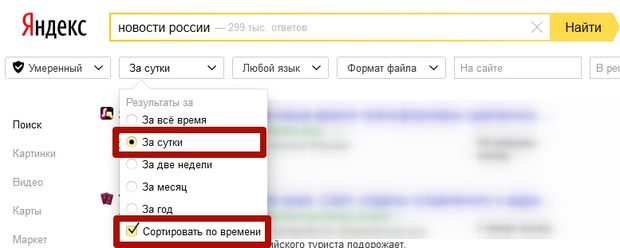
Таким образом, мы запрашиваем у поисковика все сайты о которых он узнал за сутки с фразой новости России, а так же просим отсортировать по времени для удобства просмотра.
В итоге Яндекс показывает нам следующие результаты.

Причем справа как вы видите указывается время попадания станицы в индекс поисковой системы, другими словами Яндекс 54 секунды назад узнал о 1 странице, 7 минут назад о 2 странице и т.д. Хотя первая страница сайта StartMoney была создана 28.02.2015 в 22:04 минуты, она попала в индекс спустя 1 час 50 минут(время снятия скриншота 23ч 54мин.)
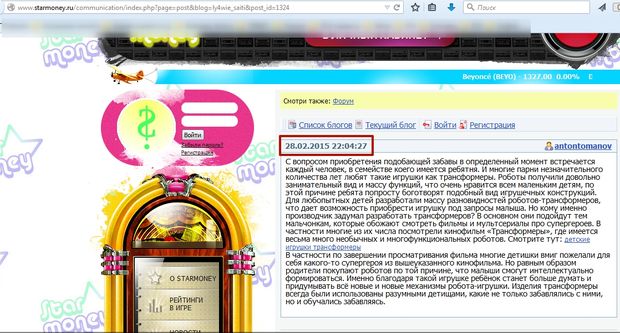
Это говорит о том, что сайт посетил Быстро робот Яндекса, «скушал» страницу отдав страницу сразу в поисковую выдачу. О том как Яндекс узнает о новых сайтах и сканирует интернет мы поговорим в отдельной статье.
Если вы хотите задать временный интервал и искать именно в конкретный период времени, тогда вас следует воспользоваться «старым» расширенным поиском . Для примера поищем «новости России» в интервале 1.10.2014-1.11.2014, для этого выставлю настройки вот так.
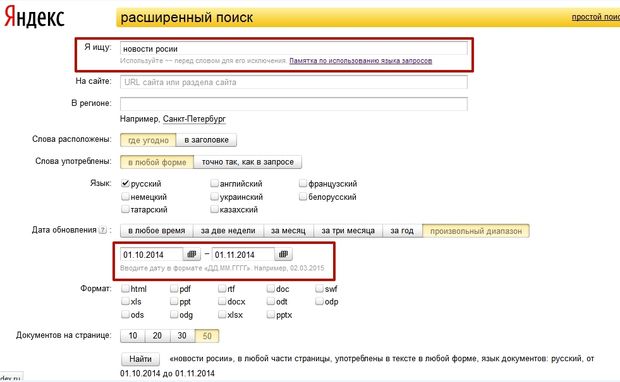
Яндекс в свою очередь предоставит отсортированные ответы согласно нашим фильтрам.
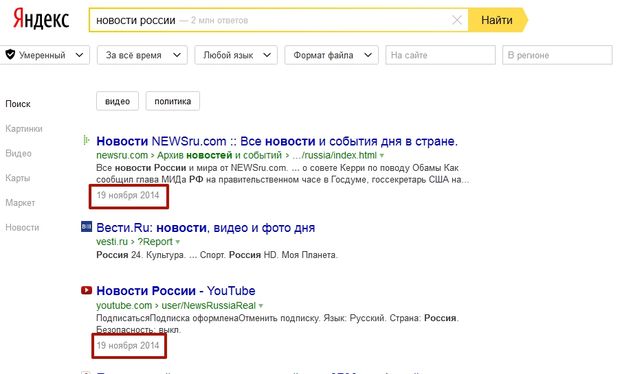
В рамках указано когда Яндекс узнал о данных страницах. К сожалению данный оператор работает не «жестко», так же он подмешивает свежий материал в выдачу.
Как точно искать в Яндексе или поисковые операторы
У Яндекса существуют различные поисковые операторы позволяющие искать более точно и находить именно то, что нам нужно.
Данные операторы можно разделить на 3 типа:
- Поисковой контекст
- Морфология
- Документные операторы
В данной статье мы рассмотрим только первые два типа, 3 тип относиться больше к технической стороне и будет интересен seo специалистам, поэтому мы рассмотрим это в отдельной статье.
Поисковый контекст
Вы можете сделать свой запрос более конкретным используя специальные операторы, уточняющие расположение и присутствие слов на странице сайта.
Операторы Яндекса:
- Оператор обязательного присутствия слова в запросе +
Например Вы хотите купить синхрофазотрон в Казани , Яндекс показывает вот такую выдачу.
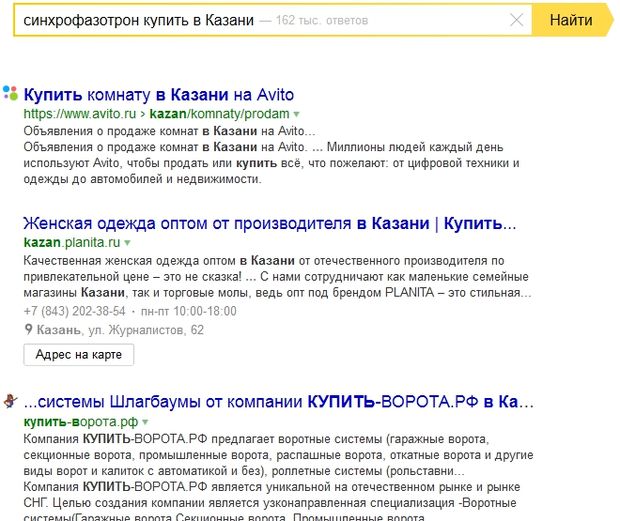
Видим, что поисковик совсем игнорирует слово синхрофазотрон, для того, чтобы он использовал данное слово обязательно нужно забить запрос так +синхрофазотрон купить в Казани .
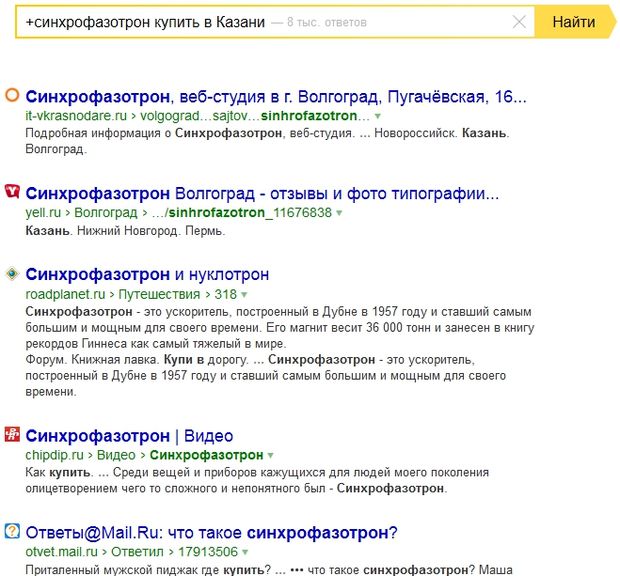
В итоге видим, что теперь поисковик учитывает данное слово и выдача отличается коренным образом, хотя все же не отвечает на наш запрос, видимо ни кто не продает =(.
- Оператор исключения — или ~~
Действует ровно наоборот оператора +, предположим вы хотите найти зоопарк находясь в Санкт-Петербурге, но хотите исключить из выдачи Ленинградский. Тогда запрос должен выглядеть так, "зоопарк -ленинградский ".
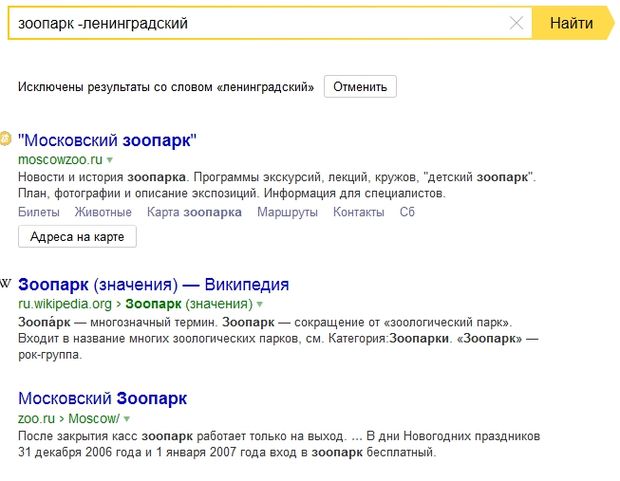
В результате Яндекс исключает данное слово и показывает все зоопарки кроме Ленинградского. Думаю тут все понятно.
- Оператор поиска цитат ""
Иногда бывает необходимо найти точную фразу, например вы запомнили какую-либо фразу из песни, книги и хотите найти название, тогда вам как раз поможет данный оператор.
Запрос должен выглядеть так «мороз и солнце день чудесный» поисковик выдаст все результаты страниц где будет найдена именно такая фраза именно в этом порядке слов.
- Поиск по цитате с пропущенным словом * (данный оператор используется только совместно с "")
Бывает что вы забыли слово в цитате в данном случае запрос будет выглядеть так «мороз и * день чудесный» в результате выдачи будут сайты в которых есть точное вхождение слов в данном порядке, но вместо * поисковик может учесть любое слово. Например может встретиться вот такие фразы.

Мы рассмотрели основные операторы поискового контекста, теперь рассмотрим оператор Морфологии.
Морфология
- Оператор поиска слов в заданной форме !
В стандартном варианте Яндекс учитывает морфологию русского языка учитывая следующие параметры:
- форма заданного слова (падеж, род, число, склонение и т. д.);
- часть речи (существительное, прилагательное, глагол и т. д.);
- регистр первой буквы слова запроса (заглавная или строчная).
т.е. при поиске купить, будет так же найдены куплю, купит и т.д., но часть речи изменяться не будет, т.е. если часть речи является глаголом, то форма слова будет меняться только в рамках данной части речи.
Иногда бывает необходимо установить ограничение и дать указание Яндексу не искать с учетом морфологии, т.е. не изменять форму речи. В этом нам поможет оператор восклицательный знак, иначе!.
Пример: Я хочу найти горячие пирожки, я хочу, чтобы слово «горячие» было понятно поисковой системой и выданы результаты именно в данной форме, для этого мне следует забить запрос следующим образом!горячие!пирожки, таким образом поисковик выдаст ответы без примеси других словоформ.
Так же данный оператор можно использовать с оператором цитат "" .
Скрестив 2 оператора мы можем искать точную фразу в конкретной словоформе.
Пример: «!вкусные!горячие!пирожки», при таком запросе поисковик учтет только данные словоформы и только данную фразу, убрав лишний поисковой хвост. Данный способ хорошо использовать при подборе ключевых слов через сервис Яндекс. Вордстат узнав точную частоту без лишних примесей.
На этом мы рассмотрели все основные операторы которые могут помочь вам в поиске информации, дополнительные операторы вы можете посмотреть .
Итог
Теперь мы знаем как искать в Яндексе правильно, что у Яндекса есть свои регионы и есть региональная выдача, что существуют специальные операторы и расширенные фильтры упрощающие поиск и дающие более точные ответы. Так же что Яндекс подстраивается под нас учитывая наши запросы и желает показать нужные нам ответы, а так же рекламу, куда же без неё.
15 возможностей Google и "Яндекса", о которых вы не догадывалисьПоисковые системы - ключевой элемент работы в Сети. Кажется, ну что в них может быть особенного: вбиваешь в строку запрос, получаешь результаты (и рекламу). Но на самом деле поисковики могут куда больше. О расширенных возможностях Google и "Яндекса" читайте в нашем обзоре.
1. Калькулятор
Если вам нужно быстро что-то подсчитать, можно просто вбить нужное вычисление (или даже уравнение) в поисковую машину. Google выдаст ответ в любом случае, однако выдача будет разной в зависимости от формата ввода. Если набирать поисковый запрос словами, к примеру "восемьсот плюс тысяча", Google выдаст ответ в виде плашки, на которой цифра будет записана словами.
Однако, если ввести числовое выражение "800+1000", в выдаче поисковика появится полноценный калькулятор, на экране которого будет отображаться ответ на вопрос. Щелкая по виртуальным кнопкам появившегося калькулятора, можно быстро подсчитать что-нибудь еще. Помимо базовых функций поддерживаются продвинутые - вычисление синусов, косинусов, корня и тому подобное.
Аналогичная функция имеется и у "Яндекса". Калькулятор у российского поисковика чуть попроще, однако появляется в ответ на любой запрос, как в числовой, так и в текстовой форме.
________________________________________
2. Конвертер величин
Еще одна функция, встроенная в обе поисковые машины - это конвертер. Однако реализована она по-разному. Если ввести запрос типа "10 дюймов в см" в Яндексе, выводится интерактивное табло с результатами вычислений, прямо в нем можно быстро поменять единицы измерения местами или ввести другое значение:
Google в свою очередь умеет просто выдавать быстрый, но неинтерактивный ответ на запрос. Чтобы поменять единицы вычислений придется вводить строку заново.
________________________________________
3. Расписание киносеансов
Если вбить в Google, к примеру "Кино Петербург", выводится интерактивное расписание с указанием времени сеанса и кинотеатра и жанра в указанном городе.
________________________________________
4. Встроенный толковый словарь и перевод
В Google имеется удобная функция поиска определений. Введите нужное слово и добавьте к нему define или "определение", после этого над поисковыми результатами будет отображаться краткое описание понятия. Это позволяет неплохо сэкономить время, не переходя в "Википедию" или на другие справочные сайты.
В "Яндексе" толкового словаря нет. Зато, если написать любое слово и добавить к нему "перевод" открывается виджет перевода текстов, в который можно быстро забивать любые слова и переводить их на разные языки. Первое значение слова отображается еще раньше, уже во время ввода текста прямо под строкой поиска.
________________________________________
5. "Колдунщик" цветов
Очень полезный для дизайнеров инструмент "Яндекса", позволяющий по запросу быстро узнать все о нужном цвете. Можно набивать название цвета по-русски (пурпурный), по-английски (yellow) или даже при помощи hex-кода [#99ff99] - "Яндекс" выдаст результат на интерактивной палитре, на которой затем можно будет продолжить изучение оттенков. Инструмент умеет работать как с RGB, так и с HSY.
Колдунщик (само это слово придумали в российском поисковике для обозначения таких нестандартных результатов поиска) цветов пригодится как дизайнерам, так и обычным пользователям, которые хотят быстро понять, как выглядит цвет шкафа, который они нашли в каталоге.
________________________________________
6. Конвертер валют
В Google и "Яндекс" имеются встроенные конвертеры валют. Если забить в Google, к примеру "100 евро в рублях" или даже просто "100 eur", он моментально выдаст рассчет по актуальному курсу.
В "Яндексе" эта функция реализована интерактивно - появляется рассчетное табло, на котором можно быстро менять суммы и валюты. Очень удобно:
________________________________________
7. Время
Если забить в Google слово "Время", он автоматически покажет время в вашем часовом поясе. "Яндекс" делает то же самое, но по команде "сколько времени". Если вы хотите узнать время в любом городе мира, достаточно вписать в Google или "Яндекс" его название.
Однако в "Яндексе" поддерживается продвинутое сравнение времени. К примеру, если вбить "Разница времени Монреаль-Киев", он покажет время в Монреале и Киеве и наглядно продемонстрирует разницу в часах. Google так не умеет.
________________________________________
8. Стихолюб
Потрясаюшая "фишка" Яндекса для всех тех, кто не может припомнить автора запомнившегося стихотворения. Если начать вводить в поиск яндекса стихи, он сразу покажет вам автора и его портрет. Полный текст стихотворения размещается в специальной плашке, его можно пролистать и быстро прочесть, не открывая сторонних сайтов.
________________________________________
9. Быстро узнать IP-адрес
Если забить в "Яндекс" "Мой айпи", поисковик сразу продемонстрирует его. Быстро и удобно. В Google такого, к сожалению, нет.
________________________________________
10. Бармен
Пока Google позиционирует себя как компанию, сражающуюся за здоровый образ жизни, "Яндекс" встроил в поисковик сервис для быстрого смешивания коктейлей. Если вбить название коктейля и слово "рецепт", появится интерактивная плашка со всеми ингредиентами и описанием процесса приготовления. Здесь же на специальном шейкере можно искать другие коктейли по разным критериям.
Вести.Хайтек предупреждают: чрезмерное употребление алкоголя вредит вашему здоровью. Бармен от "Яндекса", кстати, подобного предупреждения не выдает.
________________________________________
11. Химик
Удобный инструмент для тех, кому приходится работать с химическими элементами.
Забив в "Яндекс" название любого элемента, можно получить информацию об элементе из периодической таблицы - в ней будет отображаться порядковый номер, название на латыни, атомный вес и электронная конфигурация элемента, сопровождаемые его кратким описанием.
________________________________________
Инструменты:
12. Кавычки
Простейшая команда для Google и "Яндекс", которая делает поиск куда более простым. К сожалению, многие люди не знают об этой возможности. Если взять текст в кавычки, поисковая машина начинает искать точное совпадение фразы - с нужным порядком слов, только с этим значением. Очень часто это помогает отыскать нужную страничку, не копаясь в мусоре.
13. Тильда
Менее часто используемая, но также полезная команда. Если набрать значок ~ (тильда) перед каким-либо словом, поисковая машина будет учитывать все его синонимы.
14. Амперсанд
Используйте символ &, чтобы быстро найти два слова, которые будут стоять в одном предложении. К примеру, запрос "Лермонтов & Орел" найдет для вас соответствующее предложение.
15. Поиск конкретных форматов
Чтобы найти в "Яндексе" документы нужного типа, нужно добавить в запрос оператор mime и двоеточие. К примеру, запрос "бланк ЕГЭ mimedf" оставит в выдаче только PDF-документы. В Google для того же служит команда ext:
________________________________________
"Пасхальные яйца"
Помимо различных полезных функций, разработчики спрятали в своих поисковых продуктах много бесполезных, но забавных "закладок", так называемых "пасхальных яиц". К примеру, если вбить в поиск по картинкам Google фразу Atari breakout, вместо выдачи появится интерактивная игра-арканоид. Можно будет немного развлечься.
Для приверженцев минимализма и дуализма жизни имеется черная и белая версия "Яндекса".
Но особенно порадовала функция "Медитативный поиск". Все, что требуется от пользователя - нажать кнопку "искать". Запрос подберется автоматически, иногда очень странный.
Если набрать в поиске Google zerg rush, желтые и красные буквы "О" начнут атаковать результаты поиска. По ним придется кликать, чтобы убить их. Забавная игра по мотивам Starcraft, которая заставит вспомнить сражения с зергами. А если ввести в Google, к примеру, фразу do a barrel roll, страничка перевернется.
взято от сюда











Антивирус Bitdefender: эффективный защитник Без вопросов
Значение слова неудачный
Обзор Samsung Galaxy A7 (2017): не боится воды и экономии Стоит ли покупать samsung a7
Делаем бэкап прошивки на андроиде
Как настроить файл подкачки?